BeagleBone Black は, 推奨OS である Angstrom のほかに Ubuntu や Android OS に対応しています. これら OS は, micro SD カードにイメージを書き込んでブートさせることで起動させることができます。本格的に開発を考えている場合には, Linux (Ubuntu OS) が入った母艦PC を用意して, SDカードのパーティションを作成してからビルドしたOSを書き込む, という一連の作業が必要になります。
ここではパーティションなど考えずに, 既にビルドされるOSイメージをただmicroSDに書き込むことでひとまずOSを BeagleBone Black 上で起動させます。
対応OS
この方法においては現在のところ,
- Texas Instruments release : Android SDK, Linux SDK, StarterWare(not OS)
- Linux : Debian, Angstrom Distributon, Ubuntsu, ArchLinux, Gentoo, Sabayon, Buildroot, Erlang, Fedora
- Other : FreeBSD
などが、BeagleBone用にリリースされています。以下の説明ではBBB_JB_Android_3_8_13.imgを使用しています。
OSイメージ書き込みの手順
1. 「Win32DiskImager」 をダウンロードし, 解凍します。
2. 実行ファイル(Win32DiskImager.exe) を立ち上げます。
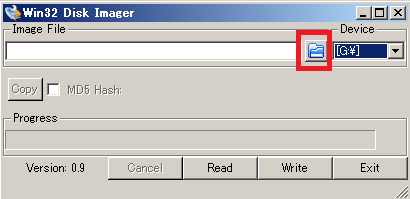
3. 次に書き込むOSイメージ(解凍済みの) を選択してください.
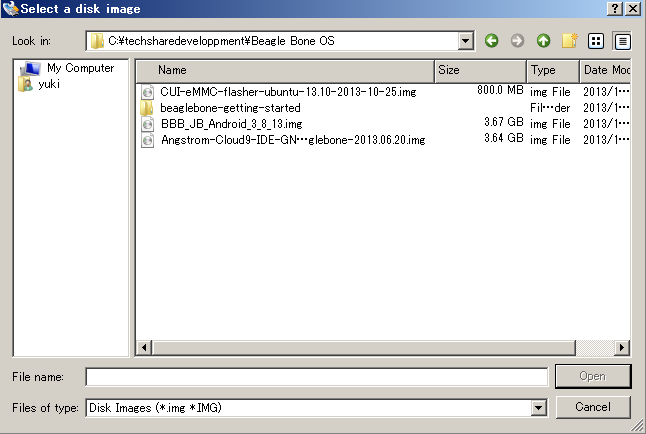
4. 「Write 」で書き込まれます.
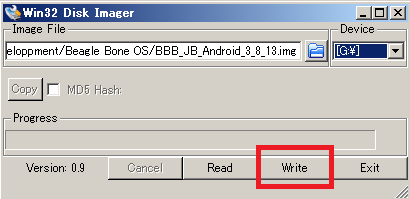
ただしUSBメモリやSDカードを2つ以上認識させている場合は、「コンピュータ(マイコンピュータ)」から、OSイメージを書き込むSDカードのボリュームラベルをチェックし, 上記画面の「Device」の項でそれを選択してください.
書き込みが実行されると下のようなステータス画面に映ります.
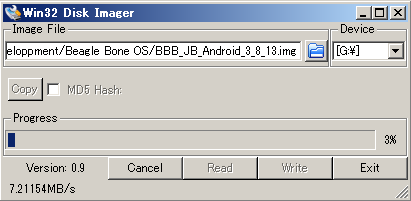
書き込みが完了すると、「successful 」とダイアログが表示されます.
5. 書き込みが完了した microSDカードを BeagleBoneBlack のカードスロットに挿してください
6. スロットの傍にある「S2(BOOTボタン)」を押しながら電源をいれ, Power ランプがついたらボタンを離してください.
7. 書き込みが正常におこなわれていれば, 「セットアップ(Angstrom編)」と同じく, しばらくするとブートが完了しお楽しみいただけます.
